禁用输入法的方法:
1、我们可以右键点击桌面左下角的开始按钮,在弹出菜单中选择“设置”菜单项;
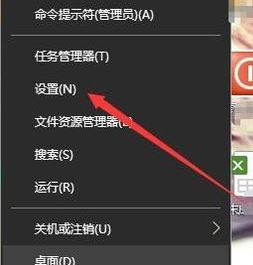
2、在打开的Windows设置窗口中,点击“时间和语言”图标,如图:
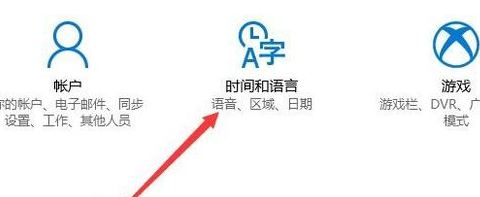
3、打开日期和时间窗口,在这里点击左侧边栏的“区域和语言”菜单项,如图:
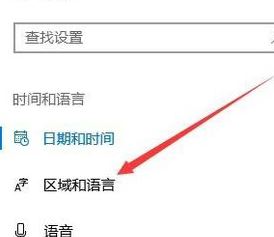
4、在右侧窗口中点击“添加语言”按钮,如图:
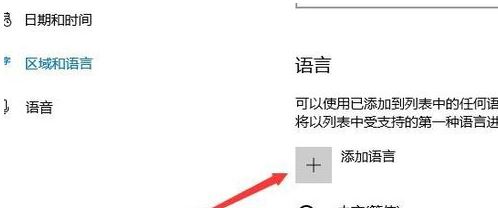
5、在弹出的语言选择窗口中,我们选择“英语(美国)”一项,在语言栏中,我们就可以看到添加了英语的语言项。
再玩游戏之前,可以先点击右下角的输入法图标,在弹出菜单中选择“英语”菜单项。这样就不会出现玩游戏过程中弹出输入法的情况了。
当然我们也可以将不需要使用的输入法在语言界面单击之后,将多余的输入法删除即可!以上便是winwin7小编给大家分享的关于禁用输入法的详细操作方法!